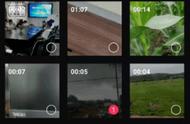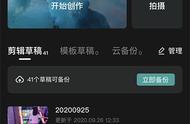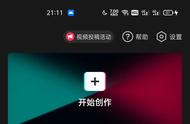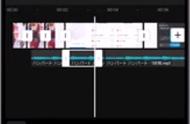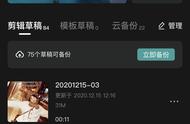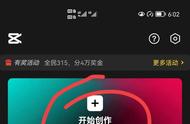最下方,也是视频剪辑最核心的区域,这个区域功能很多,但是作为视频剪辑小白,我主要介绍常用的几个功能,其他的功能用得较少,后面有机会再讲。

从左至右,依次来看,最左边有个剪刀状剪辑功能,点击进去可以看到剪辑功能有很多细分选项。当然制作时,对于新手来讲,主要用到的功能,最少只要用到“分割”和“删除”两个功能即可,如上。
当然,随着后期的学习,可能会用到其他的,“分割”是为了给视频加标记切开,比如你将一段视频切开成如上两部分,那么原来完整的视频,就被分割成了两部分,这时候用到另外一个功能“删除”,选择自己不喜欢的那部分,先选中就是手指点一下,然后找到“删除”功能键,点击“删除”,这时候选中的视频就被删掉,而另一段视频就保留下来了。如果删错了,也可以用上面提到的“撤回”功能。注意,在你点击“编辑”功能的时候,还有一个区域会变化,如下

这个功能,主要是为了打下“关键帧”,可以形成镜头“放大缩小”的效果,前期新手也用不到,大家了解一下即可。退出剪辑细分功能区,再往右看,“音频文件”用不到,到目前位置,我也没用过。接下来“文字”功能是主要功能,因为视频如何体现创新,主要是通过文字编辑,加入作者的思想,所以这个功能会常用。我们详细来看,点击“文字”,进入文字功能细分区,如下

里面有五个具体的功能,新手常用的功能有两个,最左边的“新建文本”和最右边的“添加贴纸”,点击“新建文本”,会出现一个编辑框,在里面可以编辑自己想输入的文字,运动轨道上也会出现文字编辑轨道,可以通过拉长,让整个视频都有编辑的文字。如下